Win10系统U盘安装教程(详细步骤教你如何使用U盘安装Win10系统)
![]() lee007
2024-07-28 09:00
306
lee007
2024-07-28 09:00
306
在电脑使用过程中,有时我们需要重新安装操作系统。而使用U盘安装Win10系统是一种快速、方便的方法。本文将为大家详细介绍如何利用U盘来安装Win10系统,让您轻松完成操作系统的重新安装。
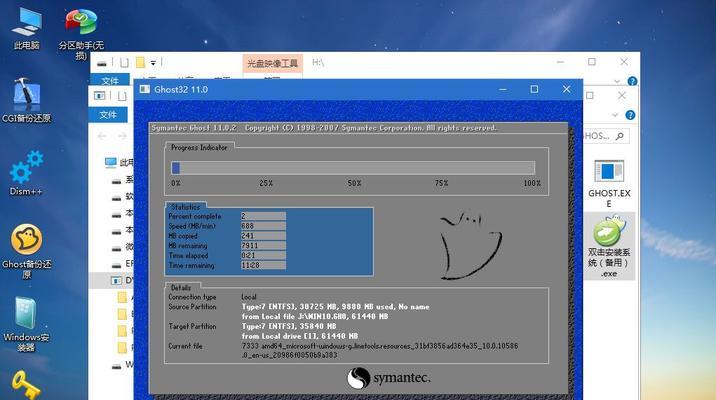
1.准备工作:获取Win10系统镜像文件
在进行U盘安装之前,首先需要准备好Win10系统的镜像文件。您可以从官方网站或授权的渠道下载Win10系统的ISO镜像文件,并确保该文件的完整性和正确性。
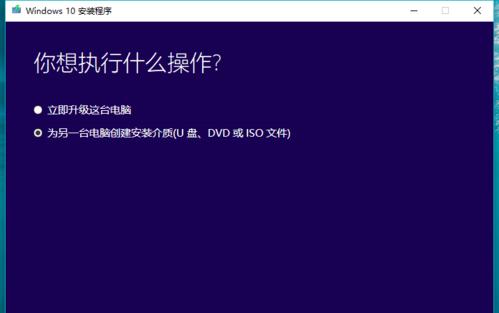
2.U盘制作工具:选择合适的软件
为了将Win10系统镜像文件写入U盘中并使其成为可启动的安装介质,您需要使用专业的U盘制作工具。常见的工具有UltraISO、Rufus等,根据自己的需求选择合适的软件。
3.U盘准备:格式化和创建启动分区
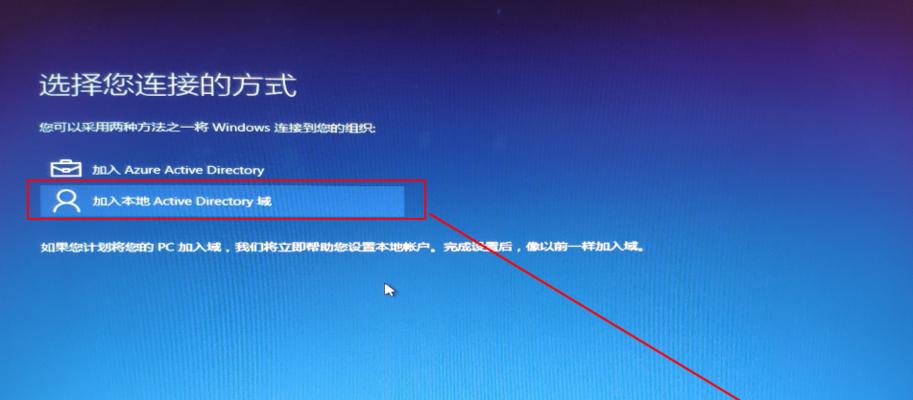
在进行制作之前,您需要先将U盘进行格式化,确保其中没有重要数据。使用制作工具创建一个启动分区,以便将Win10系统镜像文件写入其中。
4.写入镜像文件:选择正确的选项
打开制作工具后,选择正确的选项,例如选择Win10系统镜像文件的路径和U盘的驱动器号。确保操作正确无误后,点击开始制作按钮,等待制作过程完成。
5.BIOS设置:调整启动项顺序
在安装Win10系统之前,需要将电脑的启动项顺序调整为U盘优先启动。进入电脑的BIOS设置界面,找到“Boot”或“启动项”选项,并将U盘设为首选启动设备。
6.安装过程:按照提示进行操作
重启电脑后,U盘会自动引导启动Win10系统安装界面。按照屏幕上的提示语言、时区等信息进行选择和设置,并同意许可协议后,点击下一步开始安装。
7.硬盘分区:选择适当的分区方式
在安装界面中,您需要选择适当的硬盘分区方式。可以选择快速安装并使用默认分区,或者手动进行分区设置,根据自己的需求进行选择。
8.安装过程:等待系统文件复制
接下来,系统将开始复制所需的文件到电脑硬盘上。这个过程可能需要一些时间,请耐心等待,不要进行其他操作。
9.系统设置:个性化和网络配置
文件复制完成后,系统会要求您进行一些个性化设置,例如设置电脑名称、密码等。同时,您还需要配置网络连接,确保系统可以正常联网。
10.安装完成:等待系统自动重启
在个性化和网络配置完成后,系统将继续进行安装过程,并自动重启电脑。此时,可以拔掉U盘,并在重启后进入系统。
11.驱动安装:根据需要进行更新
在安装完成后,您可能还需要安装一些硬件驱动程序,以确保电脑的正常运行。可以通过设备管理器或官方网站下载对应的驱动并进行安装。
12.更新系统:获取最新的补丁和功能
安装完成后,为了保证系统的安全和稳定性,建议及时进行系统更新。可以通过WindowsUpdate功能来获取最新的补丁和功能更新。
13.数据迁移:将原有数据和设置导入
如果您之前已经有使用的操作系统,并且希望保留原有数据和设置,可以使用Windows10提供的数据迁移工具,将数据和设置从原有系统导入到新安装的系统中。
14.常用软件安装:恢复常用工具和软件
在安装完成后,您还需要安装一些常用的软件和工具,例如浏览器、办公软件等。可以根据自己的需求,逐个安装这些软件,以便更好地使用新系统。
15.系统优化:个性化调整和设置
根据个人喜好和需求,对新安装的系统进行优化和个性化调整。例如调整桌面背景、安装插件等,以便更好地适应和使用新系统。
通过本文的详细步骤,您可以轻松地使用U盘安装Win10系统。无论是重新安装操作系统还是升级系统版本,都可以按照上述步骤进行操作,让您的电脑焕发新生。记得备份重要数据,并根据自己的需求进行个性化设置和优化,以获得更好的使用体验。
转载请注明来自装机之友,本文标题:《Win10系统U盘安装教程(详细步骤教你如何使用U盘安装Win10系统)》
标签:系统安装
- 最近发表
-
- 松下SL-CT700究竟怎么样?(全面评估该款便携式CD播放器的性能和功能特点)
- 三星S7外放音质(探索S7的音质表现与技术)
- 戴尔灵越一体机——性能强劲,功能全面的优秀选择(一站式高性能办公解决方案,满足多种需求)
- 索泰1070至尊OC评测(全新架构与超频能力相结合,带给你前所未有的游戏体验)
- 酷道音响(颠覆传统,创造卓越音质体验)
- 宝丽来相纸的品质和性能如何?(探究宝丽来相纸的卓越表现及其影响因素)
- 华为Mate10手机的强大功能和性能表现(华为Mate10手机的智能摄影、AI技术与稳定运行)
- 华硕i56300HQ(华硕i56300HQ处理器)
- 苹果5s9.1系统的强大功能和优势(探索苹果5s9.1系统,让您的手机焕发新生)
- 金田U盘的性能及使用体验(金田U盘的读写速度、可靠性和易用性如何?)

